通过 Azure 门户向 Azure Log Analytics 中添加用户
Azure Log Analytics 系统用于运行服务中心按需评估。 目前,用户管理通过 Azure 门户(而不是 Azure Log Analytics 特定的用户管理功能)进行处理。 这将使客户用户能够添加/删除/配置评估以及链接。 (场景2仅用于Azure Log Analytics访问,建议电子邮件地址为@microsoft的人使用场景2)
若要向 Azure 订阅添加新用户,请按照下列步骤操作。
向 Azure 订阅添加新用户
注意
只有具有“所有者”头衔的用户才能向订阅添加用户。
方案 1 - 添加来自组织/租户的用户
- 登录到 Microsoft Azure 门户,并导航至左侧导航栏中的“订阅”。 如果没有看到“订阅”,请向下滚动并点击“更多服务”进行搜索。
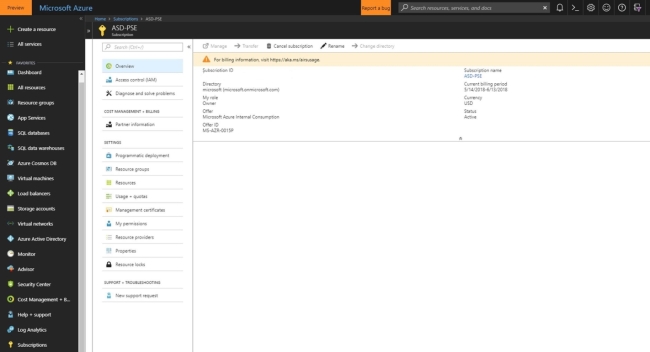
选中后,“订阅”将显示你的组织管理的 Azure 订阅的列表。
选择与 Azure Log Analytics 工作区关联且链接到要向其中添加用户的服务中心帐户的 Azure 订阅。
点击“访问控制”,然后点击“添加”。
接下来,选择一个角色并添加希望添加的人员的电子邮件地址。 完成后,点击 “保存”。
注意
我们建议你将用户添加为“所有者”或“参与者”,以确保用户具有在 Azure Log Analytics 中添加、删除和配置评估所需的权限。_
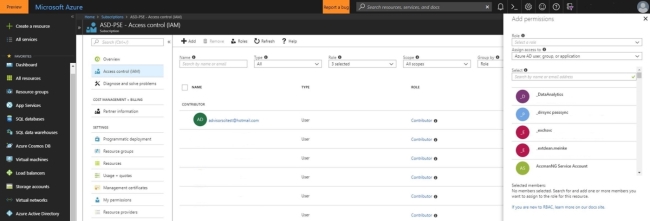
- 如果已使用其 Microsoft 帐户/Live ID 添加用户,请参阅在 Azure 中对托管服务帐户持有者进行身份验证。
场景 2 - 添加贵组织/租户外的用户
- 登录到 Azure 门户,并导航至左侧导航栏中的“Log Analytics”。
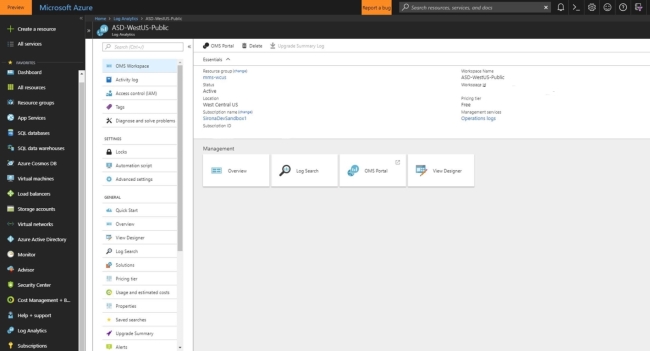
选中后,“Log Analytics”将显示你的组织管理的 Azure Log Analytic 工作区的列表。
选择链接到要向其添加用户的服务中心的 Azure Log Analytics 工作区。
点击“访问控制”,然后点击“添加”。
接下来,选择一个角色并添加希望添加的人员的电子邮件地址。 完成后,点击 “保存”。
如果添加的用户不是租户的一部分,则该用户将收到一封电子邮件以完成该过程,并可以访问 Azure Log Analytic 工作区。 如果门户不允许你邀请你尝试添加的电子邮件 ID,Azure Active Directory 全局管理员可能会阻止“邀请来宾用户”功能。 要了解如何邀请来宾用户,请参阅邀请来宾用户加入 Active Directory。
注意
我们建议您将用户添加为Log Analytics 读者,以授予@microsoft用户访问您的Azure Log Analytics工作区的权限,查看您的评估。 他们将无权访问你的 Azure 订阅。
警告
如果 Azure Active Directory 上的“邀请外部用户”规则被阻止,则上面邀请用户的选项将显示为灰色。您需要请求Azure Active Directory Global Administrator邀请@microsoft用户。 为此,请按照以下步骤操作。
登录到 Azure 门户,并导航至左侧导航栏中的“Azure Active Directory”。
在左窗格中找到角色和管理员,然后搜索全局管理员
选择后,你将能够看到谁是 Azure Active Directory 全局管理员,该列表中的任何人都可以邀请来宾用户。